IDEA热部署配置 IDEA热部署配置详细教程
WeiMJ_ 人气:0想了解IDEA热部署配置详细教程的相关内容吗,WeiMJ_在本文为您仔细讲解IDEA热部署配置的相关知识和一些Code实例,欢迎阅读和指正,我们先划重点:IDEA热部署配置,IDEA热部署,下面大家一起来学习吧。
一、解释
热部署,即应用正属于运行状态时,我们对应用源码进行了修改更新,在不重新启动应用的情况下,可以能够自动的把更新的内容重新进行编译并部署到服务器上,使修改立即生效。
二、好处
- 在开发过程中,修改代码后不需要重启项目,就能看到效果,大大提高了开发效率。
- 在生产环境上运行的程序,可以在不停止运行的情况下进行升级,不影响用户的使用,提升了用户体验感。
- Tomcat运行多个项目时,不会因Tomcat的停止,而停止了其他的项目。
三、IDEA热部署配置
当前流行的JAVA程序主要有:
①传统的Web应用,依赖Tomcat的Web容器运行。
②SpringBoot程序,内嵌运行环境。
以下主要记录传统的Web应用的Tomcat热部署在IDEA开发工具下的热部署配置过程:(后续涉及到其他程序时,再进行更新)
<一>Tomcat热部署
在IDEA的右上角顶部运行操作栏,点击Edit Configurations。

添加Tomcat

选择新增的Tomcat,点击Deployment,可选择“+”进行添加,也可根据底部的提示,进行添加。
选择要部署的war包,此处要注意:热部署必须要选择带有exploded的war包。

切换回Server,按照下图进行配置。

配置完后,点击OK,然后启动Tomcat,修改文件试验热部署配置是否成功。

项目启动完成后,左下角会出现一个class reload 的提示,出现这个提示就说明我们的热部署已经完成。
如果,想要马上生效的话,也可点击下图标注的按钮,或者使用快捷键Ctrl+F10 来完成热部署。
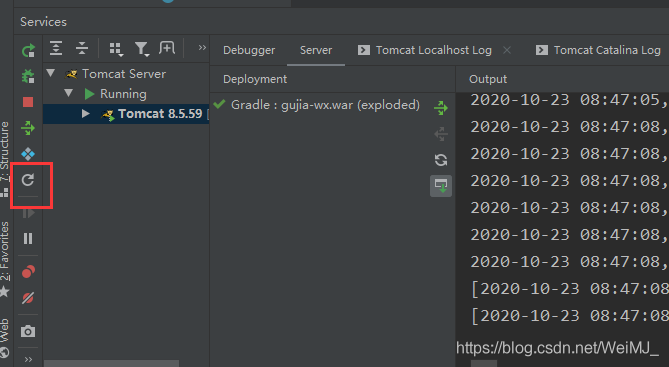
选择 “Update classes and resources”。

PS:IDEA的热部署不一定是绝对实时的,可能会存在延时,如果我们的手速较快的话,可能会出现延时,没有马上生效,耐心等待一下,不要怀疑热部署没有配置成功哟!
总结
加载全部内容